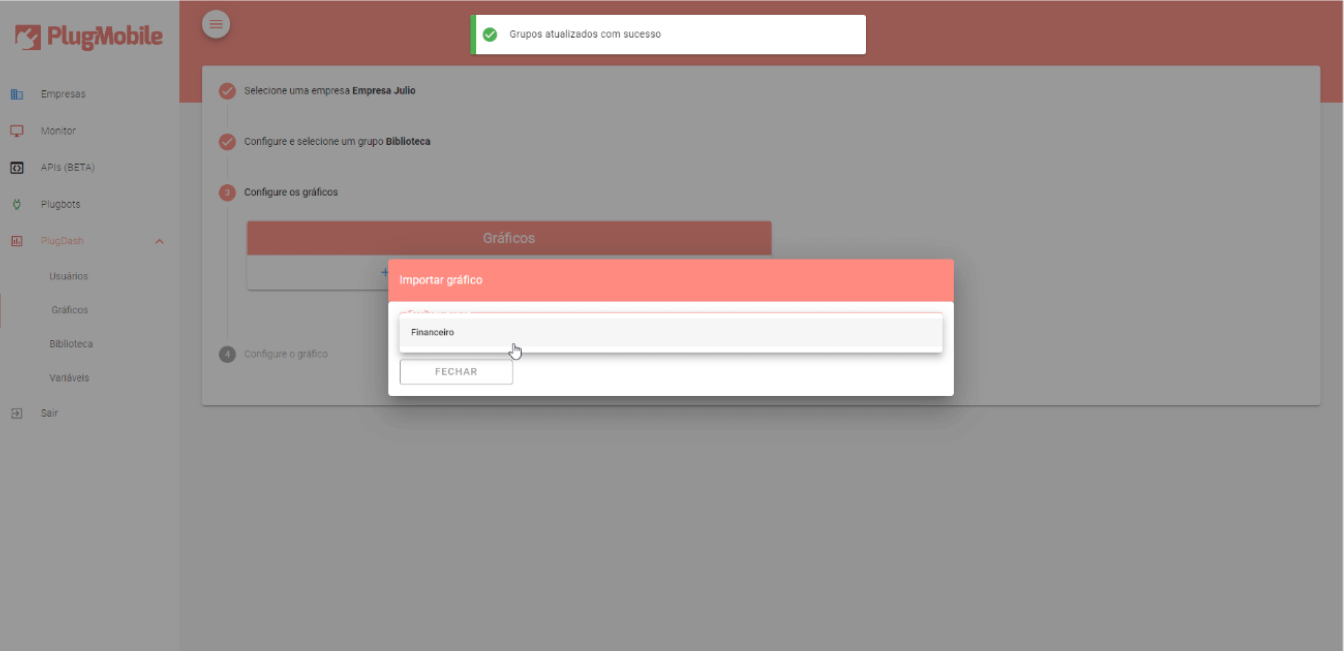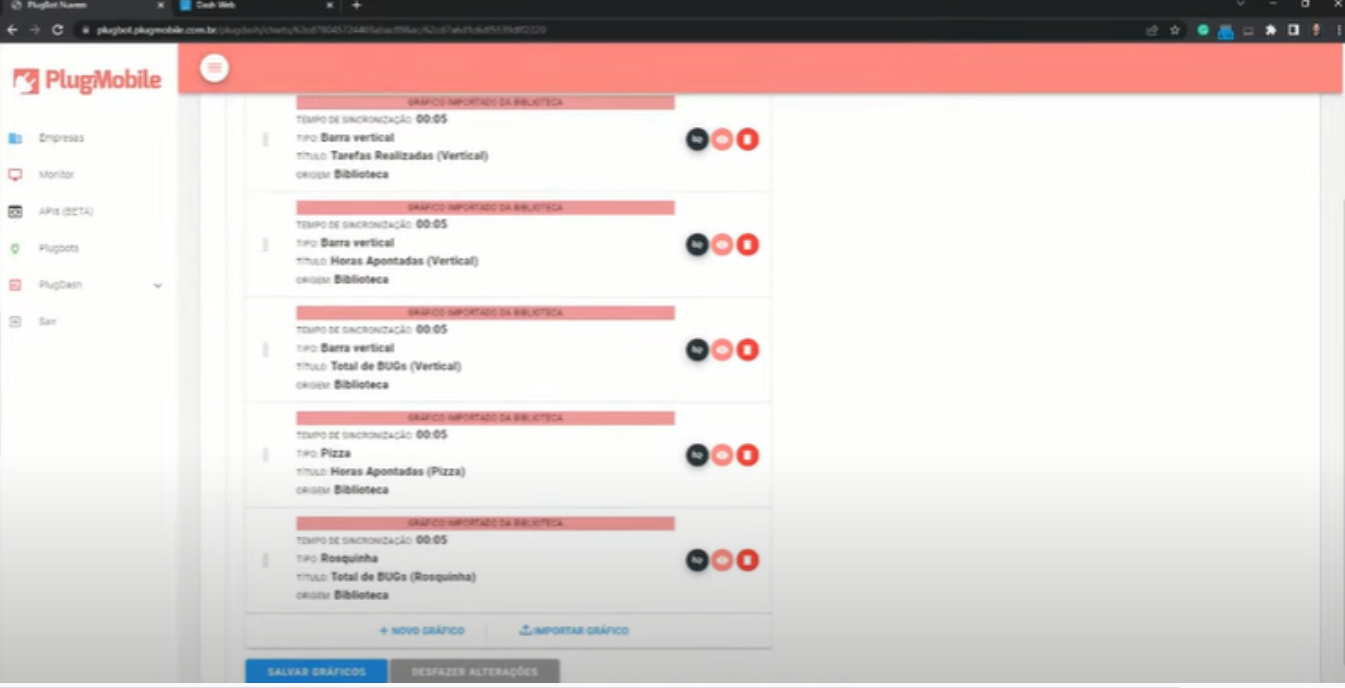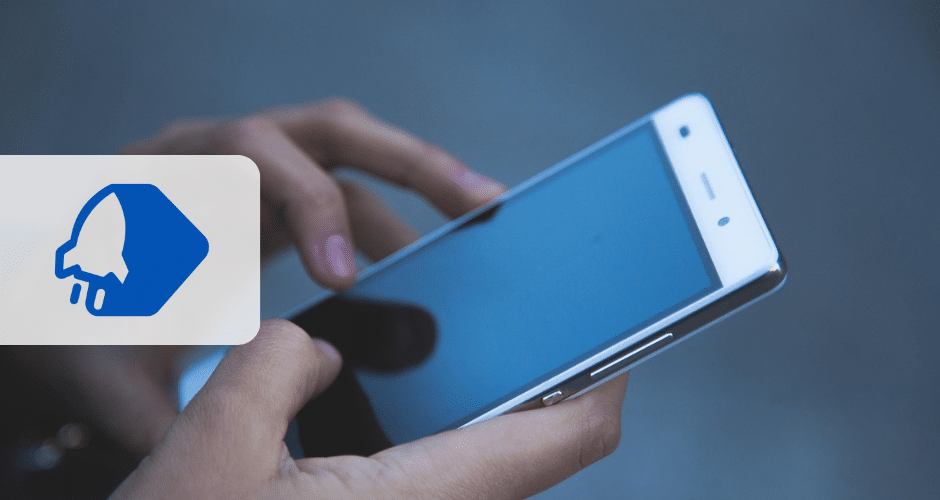Uma biblioteca de gráficos é a solução para quem quer otimizar o desenvolvimento dos dashboards do seu sistema. Entenda o que é, as vantagens e como esse recurso funciona.
Já falamos por aqui sobre como uma aplicação de dashboards pode fortalecer a argumentação de vendas do seu sistema, sobre a importância dos gráficos de monitoramento neste contexto, e até te mostramos como criar um dashboard com o PlugDash.
No entanto, um dos maiores diferenciais da nossa API PlugDash é o recurso para o desenvolvedor criar a sua biblioteca de gráficos e o quanto isso otimiza a gestão dos dashboards de cada cliente do seu software.
Elaboramos este artigo para te ajudar a entender e usufruir desse benefício que vai te ajudar a ganhar tempo, evitar erros, reduzir custos de manutenção e atender a demandas de diversas naturezas a partir da réplica inteligente de gráficos. Acompanhe!
Como fornecer um bom dashboard no ERP?
Um painel dashboard é uma ferramenta otimizadora em sua essência. É por isso que para fornecer um bom dashboard no seu ERP é preciso priorizar e coordenar qualidade com usabilidade.
Um dashboard eficiente é intuitivo, tem visual amigável e configurações inteligentes para permitir análises acuradas e rápidas. Além disso, é essencial que possua ampla variedade de representações de dados, o que é possível por meio de uma biblioteca de gráficos.
O que é biblioteca de gráficos?
Uma biblioteca de gráficos é um conjunto de modelos pré-definidos de representações gráficas que podem ser adaptadas e replicadas de acordo com as demandas de seus clientes a fim de facilitar a criação e a manutenção de dashboards no software.
Ou seja, esse recurso possibilita a criação de gráficos personalizados a partir de modelos, mas também a utilização de um mesmo modelo para vários clientes, conforme for conveniente e fizer sentido dentro das variáveis.
Você já pensou em trabalhar com vários grupos de gráficos centralizados em uma biblioteca?
Já desejou criar uma biblioteca de gráficos no seu software ou até utilizar um mesmo modelo de gráfico para um nicho de mercado? Então, continue lendo!
Quais as vantagens?
A nossa solução PlugDash tem este superdiferencial de disponibilizar a réplica de um mesmo gráfico para vários clientes, seja o dashboard em software web ou mobile. E esse recurso de biblioteca de gráficos tem aplicações infinitas e inúmeras vantagens. Veja só:
Um modelo, vários projetos
Com uma biblioteca de gráficos é possível reutilizar um mesmo modelo de gráfico para vários projetos que possuam algum ponto em comum, seja um formato, como mobile, por exemplo; ou um nicho de mercado, como varejo, indústria ou transportes.
Isso porque as demandas de métricas e monitoramento serão similares e você poderá criar uma única configuração personalizada de dashboard que funcionará em diversos negócios e projetos.
Otimizar tempo de desenvolvimento
Ao trabalhar com uma replicação inteligente de gráficos e uma base de predefinições e modelos completa, é claro que seu tempo de desenvolvimento será otimizado.
Não será preciso começar do zero para poder oferecer aos seus clientes gráficos e dashboards que os atendam, e nem realizar configurações e manutenções uma a uma, conforme falaremos a seguir.
Possibilidade de manutenção em massa
A biblioteca de gráficos possibilita que a sua software house não só replique gráficos entre seus diferentes clientes, mas também realize manutenções facilitadas para todos que utilizam o modelo que sofreu melhorias ou contam com uma determinada variável.
Isso não necessariamente zera as manutenções do seu backlog, pois demandas de gráficos personalizados podem surgir e você não deve deixar de atendê-las, mas o esforço geral nesse sentido poderá ser significativamente reduzido e otimizado.
Filtragem por variáveis
Dentro do PlugDash, existem duas variáveis que podem ser configuradas e atuam em conjunto com a biblioteca de gráficos neste processo de otimização de uso e manutenção dos dashboards: as variáveis de código e as variáveis globais.
Esses recursos permitem configurar códigos e dados para realizar filtragens personalizadas e alterações nessas filtragens, sem a necessidade de atualizações gráfico por gráfico, biblioteca por biblioteca.
Nas variáveis de código, por exemplo, é possível alterar o período de análise de um conjunto de gráficos apenas alterando a variável “Período” e todos os gráficos e bibliotecas que contam com essa variável já sincronizarão essa atualização.
Já nas variáveis globais, é possível configurar a visualização dos gráficos e criar acessos personalizados por dados do usuário (nome, e-mail, documentos, entre outros), o que é útil pensando em restrição e segurança, e também na facilidade de uso e interpretação do dashboard e gráficos.
Criar sua própria biblioteca de gráficos
A partir dos modelos que você desenvolver e/ou adaptar para os seus clientes, você também poderá criar sua própria biblioteca de gráficos (ou bibliotecas!), agrupando os modelos por segmento, formato (mobile/web) ou outros filtros e variáveis, e replicando essa biblioteca conforme a sua demanda. E tudo isso é possível através do PlugDash!
Entenda essa função exclusiva do PlugDash
O uso da réplica de gráficos depende da existência de uma biblioteca de gráficos do PlugDash. Portanto, antes de aprender a replicar gráficos e bibliotecas, você precisa saber como criar suas bibliotecas. Para isso, depois de logar no PlugDash, você vai:
- Acessar, no menu lateral esquerdo, a opção “Biblioteca”;
- Clicar na opção “Novo grupo”, nomear a biblioteca que você deseja criar, salvar e ela aparecerá no menu das bibliotecas;
- Então, você poderá configurar os gráficos que deseja incluir na biblioteca através das opções “Gráficos” (botão verde) e, em seguida, “Novo gráfico” (botão azul);
- E é só definir os detalhes do gráfico dentro das opções disponíveis, clicar em “Salvar gráfico” e repetir esse processo até sua biblioteca estar completa.
Com a biblioteca criada, para replicar os gráficos de uma biblioteca para um cliente, o passo a passo consiste em:
Na página que será aberta, selecione, primeiro, a empresa para a qual você está configurando.
2. Crie grupos de gráficos na opção “Configurar e selecionar um grupo”
No botão “Novo grupo”, nomeie os grupos de gráficos que deseja configurar para este cliente/empresa e clique em “Salvar grupo” para cada um que criar.
Em seguida, clique sobre o nome do grupo criado para configurar seus gráficos. As opções exibidas serão “Novo gráfico”, para configurar um gráfico manualmente, e “Importar gráficos”, para replicar os gráficos de uma biblioteca.
3. Replique os gráficos de uma biblioteca
Clique em “Importar gráficos” e, então, selecione a biblioteca da qual deseja importar/replicar.
A lista dos gráficos da biblioteca selecionada será exibida na tela e você poderá escolher quais deseja replicar para este cliente ou não. Depois de selecionar, clique em “Próximo”.
Em seguida, configure as opções de integração (PlugBot + Banco de Dados) e clique em “Importar”.
4. Configure os gráficos como quiser
Depois que o PlugDash concluir o carregamento, a lista dos gráficos importados da biblioteca será exibida e você poderá ordená-los, testá-los, excluí-los e até adicionar novos gráficos ao grupo, de acordo com a necessidade do cliente em questão.
Então, basta clicar em “Salvar gráficos” e eles já estarão aparecendo no Dashweb do seu cliente. Viu como é simples? Que tal começar agora mesmo a aproveitar essa facilidade?
Veja a documentação do PlugDash para compreender de desenvolvedor para desenvolvedor, e saiba mais sobre essa solução que permitirá ter uma biblioteca de gráficos no seu ERP e agilizar a manutenção dos dashboards de seus clientes. Explore o PlugDash e sua biblioteca de gráficos
E para conhecer outros detalhes desse processo de configuração do PlugDash, vale conferir o nosso Webinar sobre Réplica de Gráficos e Variáveis e nosso Guia da API PlugDash!